Vectips

私は先週、新しいIllustrator CS4で毎日作業していました。 CS4の機能と新機能をテストするために、私はロゴ、イラスト、webデザインなどに取り組んでいました。 IllustratorのCS4バージョンにはいくつかの大きな改善があります。 新しい機能は何ですか? 彼らはどのように動作しますか? それはアップグレードする価値がありますか? 私はIllustrator CS4の私のレビューでこれらの質問に答えます!
Adobe Illustrator CS4レビュー
次のレビューでは、Illustrator CS4の新機能と最も顕著な機能のいくつかを強調します。 これは、ワークスペースツール、新しい描画および着色ツール、改善されたコア機能、およびエクスポート時の強化された統合に分類されます(これらは、Illustrator CS4のヘル 各カテゴリの新機能の簡単な説明の後、私はあなたにそれを私のテイクを与えます。 さらにレビューダウンあなたはまた、私の懸念、パフォーマンスレビューを見ることができ、あなたがアップグレードする必要があるかどうか。
以下は、Illustrator CS4をインストールしたシステムの内訳です。 また、それを見直すときに私が作成してきた仕事の種類。Mac OS10.5.5を実行している4GBのramを搭載した3.06GHz Intel Core2Duo iMacでIllustrator CS4をレビューしました。
新しいワークスペース機能
複数のアートボード
クロップエリアツールを置き換えると、複数のアートボードは、様々なサイズの最大100個のアートボードを含むドキュメントを作成することができます。 アートボードは、重なって並んで表示され、さらにはお互いの上に積み重ねることができます。 また、これらのアートボードを個別に、または一緒に印刷、保存、およびエクスポートすることもできます。
私はめったに作物ツールを使用しなかったと言わなければなりません。 だから私は複数のアートボードの交換に満足しています。 複数のアートボードを持つことは、Illustratorの以前のバージョンに比べて、複数の文書で作業することがはるかに簡単になります。 私は通常、プロジェクトやイラストシリーズのために複数の文書が必要です。 一つのアートボード上にこれらの文書を持つことができることは素晴ら Artboardツールで新しいartboardsを作成し、サイズと配置を調整し、コントロールパネルでartboardsをすばやくトリミングするのは簡単です。
私が複数のアートボードで遭遇した唯一の問題(私は解決策が欠けているかもしれません)は、アートボードの番号を変更できないということです。 確かに、あるボードから別のボードにアートワークをドラッグすることはできますが、私はちょうどそれらを別々に番号を付けることができれば、それは簡単
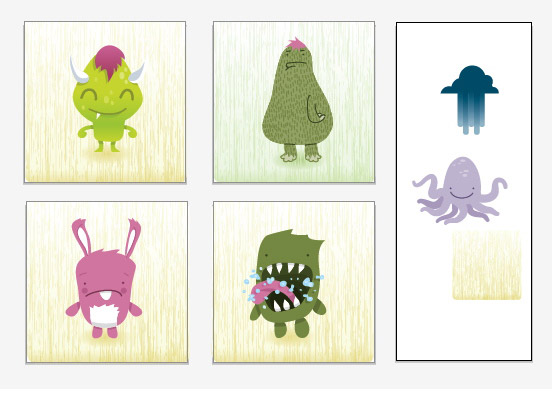
タブ付きドキュメントウィンドウとドキュメント配置パネル
新しいCS4では、複数のドキュメントをタブ付きビューで表示したり、ドキュメントの配置ウィンドウからドキュメントを並べて向きを合わせたりすることができます。
この新機能は、私のワークスペースを大幅にクリーンアップしました。 前に、私はすべての私の画面上に多くの浮動ウィンドウを持っているだろう。 今、私は私の開いている文書のタブをナビゲートしたり、私の選択の素敵な配置で開いている文書を表示することができます。
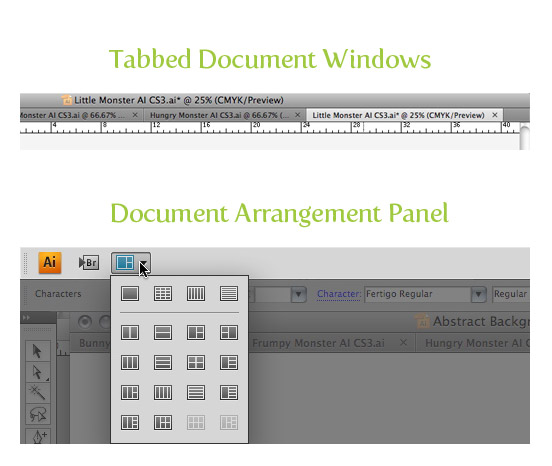
Workspace Switcherとアプリケーションバー
新しいCS4にはアプリケーションバーがあります。 アプリケーションバーを使用すると、ニーズに応じてさまざまなワークスペース構成にすばやくジャンプできます。 アプリケーションバーからAdobe Bridgeにアクセスすることもできます。
私はいつも異なるプロジェクトに異なるワークスペースを使用するのが好きでした。 私はイラストプロジェクト、ロゴプロジェクト、webデザインプロジェクトなどのためのワークスペースを設定しています。 ワークスペーススイッチをアプリケーションバーに配置することはわずかな変更ですが、歓迎すべきことです。 それはちょうどあなたに数回のクリックを保存するかもしれませんが、時間をかけてそれは数分、あるいは数時間に達することができます。 私は何人かの人々がそれが占める余分なスペースを好きではないかもしれない方法を見ることができますが、必要に応じて簡単にバーを削除す
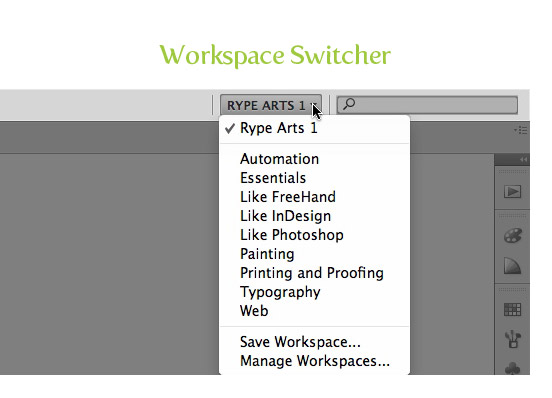
実用的なスマートガイド
新しいCS4では、スマートガイドがより実用的です。 外観と動作はより控えめであり、ポップアップは、アライメントと測定情報で表示されます。
スマートガイドの更新は素晴らしいです。 CS4バージョンの前にスマートガイドは時々混乱を取得し、私の焦点を減少させることができますが、新しいガイドは、この点で役立ちます。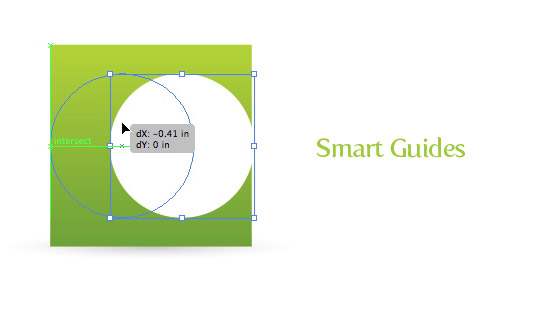
キーオブジェクトアライメント
新しいCS4は、キーアライメントオプションへの迅速なアクセスを提供します。 キーオブジェクトは、他のオブジェクトに整列させたいオブジェクトです。 オブジェクトとキーを指定するには、すべてのオブジェクトを選択し、目的のキーオブジェクトを再度選択します。
Illustratorで作業するときに配置が重要です。 私はIllustratorが他のオブジェクトを整列させるキーオブジェクトを簡単に指定できることをうれしく思います。 最終的に、これは私のためにIllustratorでオブジェクトを整列させるのをスピードアップしました。
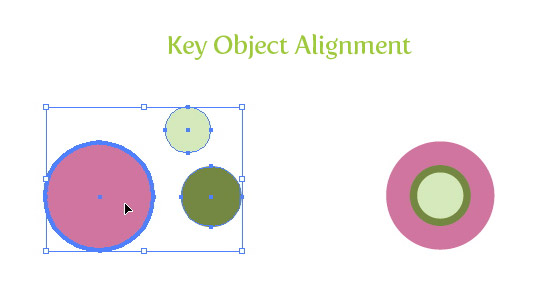
新しい描画とカラーツール
Blobブラシ
新しいBlobブラシを使用すると、既存のアートワークとマージするパスを描画し、塗りつぶし
アドビがCS4を発表した後、Blobブラシについて学んだとき、私は非常に興奮していました。 それはカップルの点を除いて私の期待に住んでいました。
まず、塗りつぶされたパスを描画する機能は、私の作業の流れをスピードアップしました。 私は書道のブラシを作成する前に、パスを描画し、外観を展開し、パスをクリーンアップします。 Blob Brushでは、パスを描画するだけです。 ペンタブレットと組み合わせて使用すると、いくつかの偉大な流体要素を作成することができます。
時々私のために問題を作成するBlobブラシの唯一の部分は、マージ機能です。 書道のブラシを使用すると、重複するパスの束を描くことができ、パスを回転、サイズ変更、編集することができます。 Blobブラシでは、パスがマージされるため、サイズや向きなどを変更することはできません。 私はまだCs4で書道ブラシを使用することができますが、Blobブラシとのマージなしのオプションを持っているといいでしょう。

拡張グラデーションパネルとツール
新しい拡張グラデーションツールを使用すると、カラーストップを追加または変更し、カラーストップに透明度を適用し、線形または楕円形のグラデーションの方向または角度を変更することにより、オブジェクト自体のグラデーションを操作できます。 グラデーションパネルも更新されました。 グラデーションパネルには保存されたグラデーションのメニューが表示され、カラーパネルに直接アクセスしたり、個々のカラースポットに透明度を適用したりすることができるようになりました。
新しいグラデーションツールとパネルは素晴らしいです! これらの拡張された機能は、以前のIllustratorバージョンでグラデーションの作成と編集に付属していた推測作業の多くを取ります。 オブジェクト上のグラデーションと直接対話する機能は、以前に位置と角度で遊んで、より直感的です。 さらに、グラデーションパネルには、ツールが行うのと同じ優れた編集機能があります。
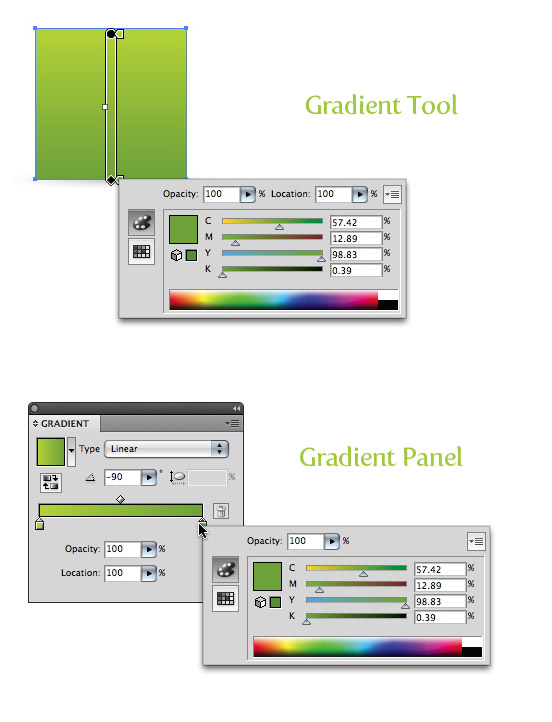
グラデーションの透明度
新しいCS4では、グラデーション内の個々の色の不透明度を定義できます。
これは、Illustratorの最も歓迎された改善の一つです。 グラデーションで透明度を作成できるため、魅力的なドロップシャドウ、ビネットなどを簡単に作成できます。 グラデーションパネルとツールが更新されているため、特定のカラーストップの不透明度を編集するのは簡単です。
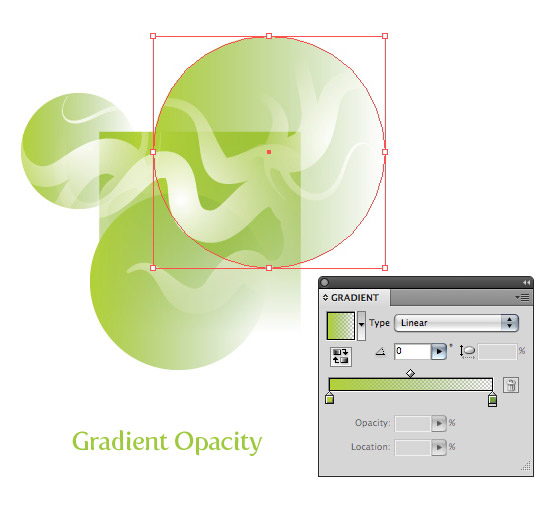
分離プレビューパネル
新しいCS4では、印刷する前に分離をプレビューできるようになりました。 助けは色の出力間違い、予想外のスポットカラーおよび不必要なoverprintingを避けます。
これは最終的にIllustratorに来たもう一つの新機能です。 ここでは苦情は、機能は、それが言うことを行い、すでにプロジェクトのカップルで私を助けていません。 この機能を使用すると、分離を確認するために別のプログラムでIllustratorファイルを開く手間が省けます。
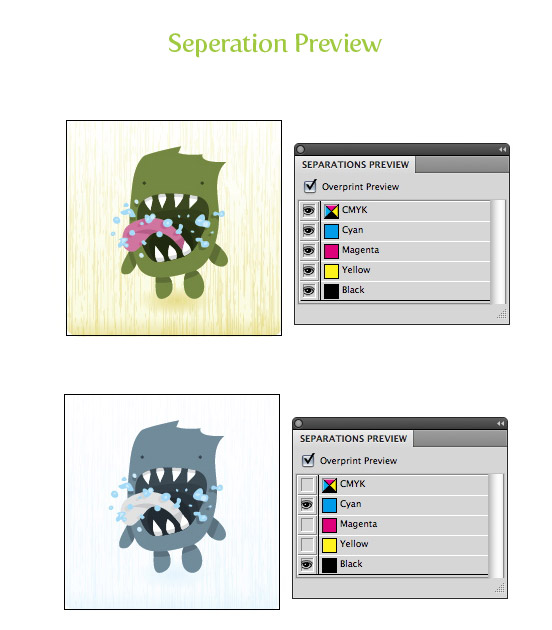
コア機能の改善
明確な単純化された外観とアクセスによるクリッピングマスク
CS4のクリッピングマスク 分離モードでは、マスクされたオブジェクトをダブルクリックして編集し、他のすべてのオブジェクトとは独立してマスクを表示します。
更新されたクリッピングマスクは、すでに私の生産性を大幅に向上させ、不満を静めました。 複数のクリッピングマスクオブジェクトを使用して作業し、それらの周りのオブジェクトを選択しようとした場合、私が何を意味す 分離モードも優れた機能です。 これにより、マスクされたオブジェクトの編集が以前よりもはるかに簡単になります。
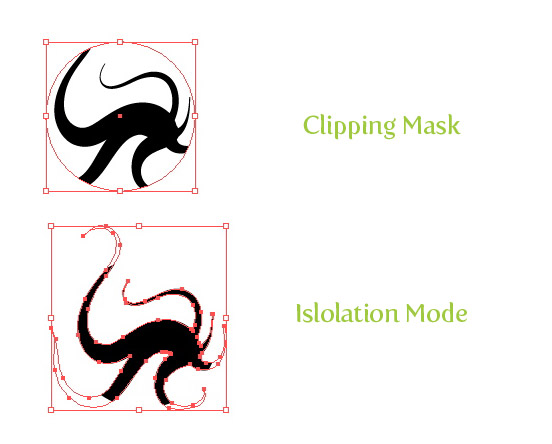
更新された外観パネル
更新された外観パネルを使用すると、エフェクト、ストローク、塗りつぶし、可視性などの強化されたフル機能のコントロールを表示して使用することができます。
私は実際に遊ぶ時間があるまで、更新された外観パネルに興奮していませんでした。 これで、1つのパネルで大量のオブジェクト編集を行うことができます。 これは、ストロークパネル、カラーパネル、スウォッチパネル、および前後にバウンスするのに役立ちます。 外観パネルはすぐにで動作するように私のお気に入りのパネルになってきています。
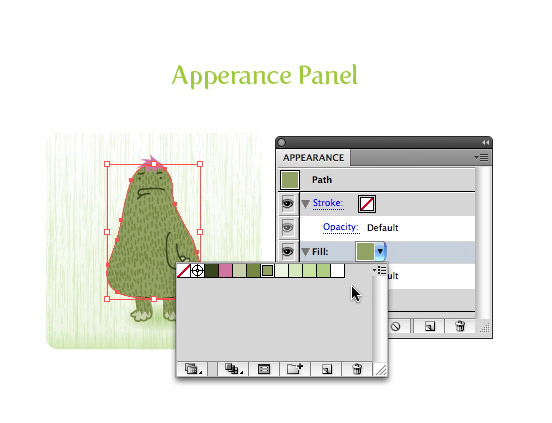
強化されたグラフィックスタイルパネル
更新されたグラフィックスタイルパネルを使用すると、オブジェクトにスタイ これで、テキストまたは選択したオブジェクトに表示されるサムネイルプレビューを表示するオプションがあります。 エフェクトのみのスタイルで、スタイルが作成されたオブジェクトのアウトラインが表示されるようになりました。
時々私は多くの効果のみの要素を持つグラフィックスタイルを持っています。 私は実際にそれが今に適用された元のオブジェクトの輪郭を見ることができるという事実が大好きです。 サムネイルプレビューは、テキストにグラフィックスタイルを適用するときに私が自分自身を使用して見つけた素敵な余分なボーナスです。

エクスポート時の統合の強化
Flex拡張機能のサポート
web、インタラクティブ、およびRIAプロジェ
私はまだこれらの機能を使用する必要がなかったので、私はそれがもたらす追加された機能について話すことはできません。 それでも、追加された機能は通常歓迎されます。
複数のアートボードのエクスポートサポート
複数のアートボードを使用すると、複数ページのドキュメントを簡単にエクスポートできます。 PDF、PSD、SWF、JPEG、PNG、TIFF、またはAdobe InDesignまたはAdobe Flashに複数のアートボードIllustratorファイルをインポートすることができます。
マルチエクスポートのサポートは素晴らしいです。 さまざまな形式をテストすると、私は何の問題も発生しませんでした。 複数のページのpdfに複数のアートボードをエクスポートすると、すでに私の時間と頭痛を保存しています。 さらに、以前のバージョンのillustratorに保存すると、各アートボードを別々のファイルとして保存できます。
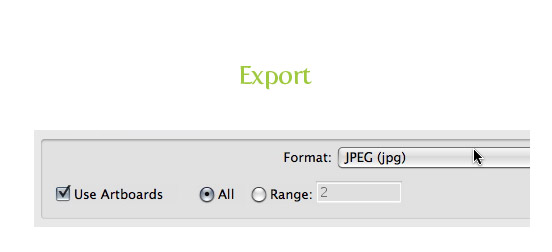
パフォーマンス
私はIllustratorの新しいCS4と古いバージョンでベンチマークテストを行いませんでした。 しかし、アプリケーションを起動したり、文書を開いたり、全体的なパフォーマンスをしたりするときに、速度が向上することはありませんでした。 同様に、パフォーマンスのダウングレードは見られませんでした。 私はMacを使用しているので、Windows CS4バージョンで発生した64ビット統合を見たいと思っていました。 あなたのいずれかがWindows上で作業している場合は、パフォーマンスの違いを見たことがありますか?
バグ、懸念、頭痛
過去一週間にわたってIllustratorを使用してから、私は一つだけの小さな迷惑に遭遇しています。 PathfinderパネルのSubtract関数とIntersect関数を使用すると、この問題が発生します。 以前は、複数のオブジェクトを作成し、それらをグループ化し、グループを別のオブジェクトと減算または交差させることができました。 CS4は私にそれをさせません。 Illustratorは、グループ化された図形ではなく、一番下の図形だけを減算します。 それでも、私はそれを回避する方法を見つけました。 オブジェクトをグループ化する代わりに、オブジェクトから複合パスを作成します。 今私が引くか交差するとき、それは正常に動作します。 それは余分なステップを追加するので、これは少し迷惑です。 しかし、新しいパスファインダーパネルは、パスファインダ機能のいずれかを押した後、形状を拡大する必要があるステップを取ります。 だから私はそれが出て等しいと思います。
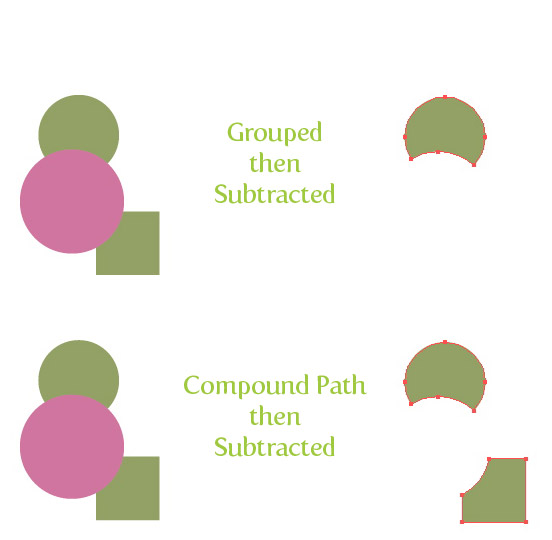
結論
私はCS4のアップグレードと新機能に満足しています。 特に、グラデーションツールとパネルのアップグレード、複数のアートボード、および外観パネルの更新は私に感銘を これらの新しい機能は、私の生産性を大幅に向上させ、私にとって不可欠なアップグレードにしました。
アップグレードする必要がありますか?
illustrator CS4には、アップグレードする多くの説得力のある理由があります。 あなたが私のような生産性フリークであれば、それはアップグレードする価値があります。 唯一の週のためのCS4を使用した後、私はIllustratorでより堪能になっています。 ワークフローの高速化を気にしない場合は、特定の機能のためにアップグレードすることができます。 Illustratorでグラデーションを常に使用する場合は、アップグレードする必要があります。 いくつかのドキュメントを必要とするプロジェクトで作業する場合は、アップグレードする必要があります。 CS4は皆のために少し何かを持っています,ちょうど機能をチェックアウトし、それはあなたのために何かを持っているかどうかを確認します!
しかし…
あなたはIllustratorの”軽い”ユーザーであれば、あなたはCS4の新機能の一つのために叫んでいない、あなたは熟練度を気にしない、またはあなたがお金を持っていない、あなたがアップグレードしない場合、あなたは曲線の後ろに落ちることはありません。 あなたはまだIllustrator10以下を使用している場合は、今アップグレードするのに最適な時間です。
アップグレードするつもりですか?
私はどのように多くの読者がアップグレードしようとしているかを見て興味があります。 あなたは?!







Leave a Reply